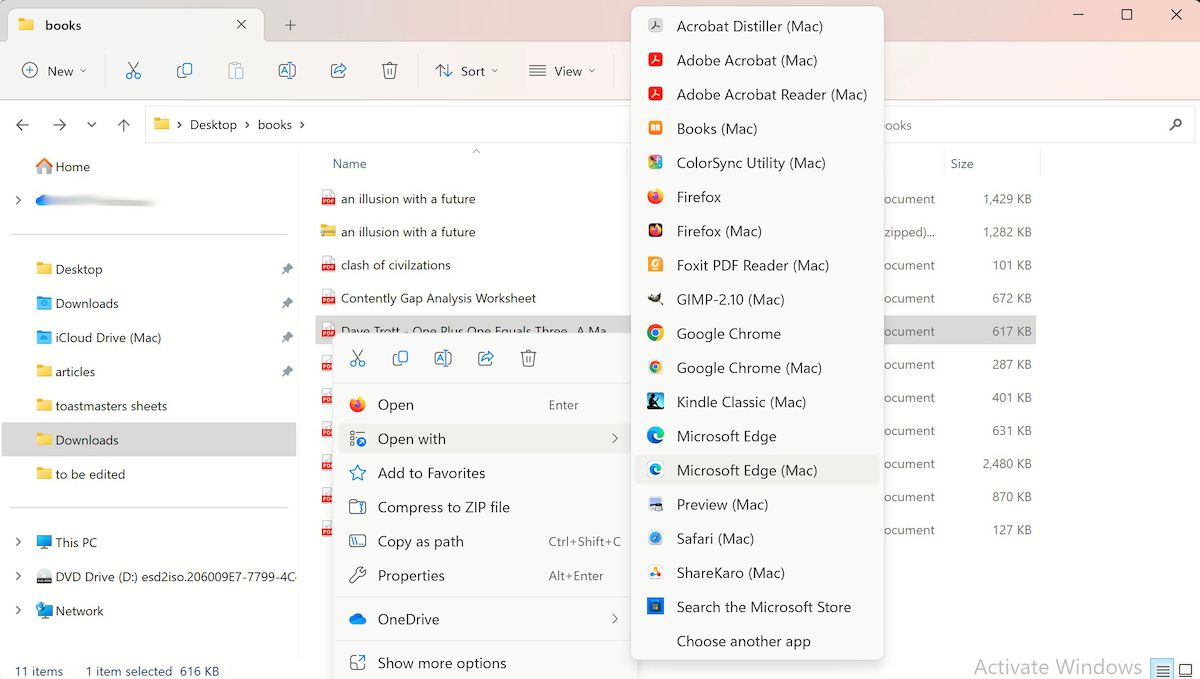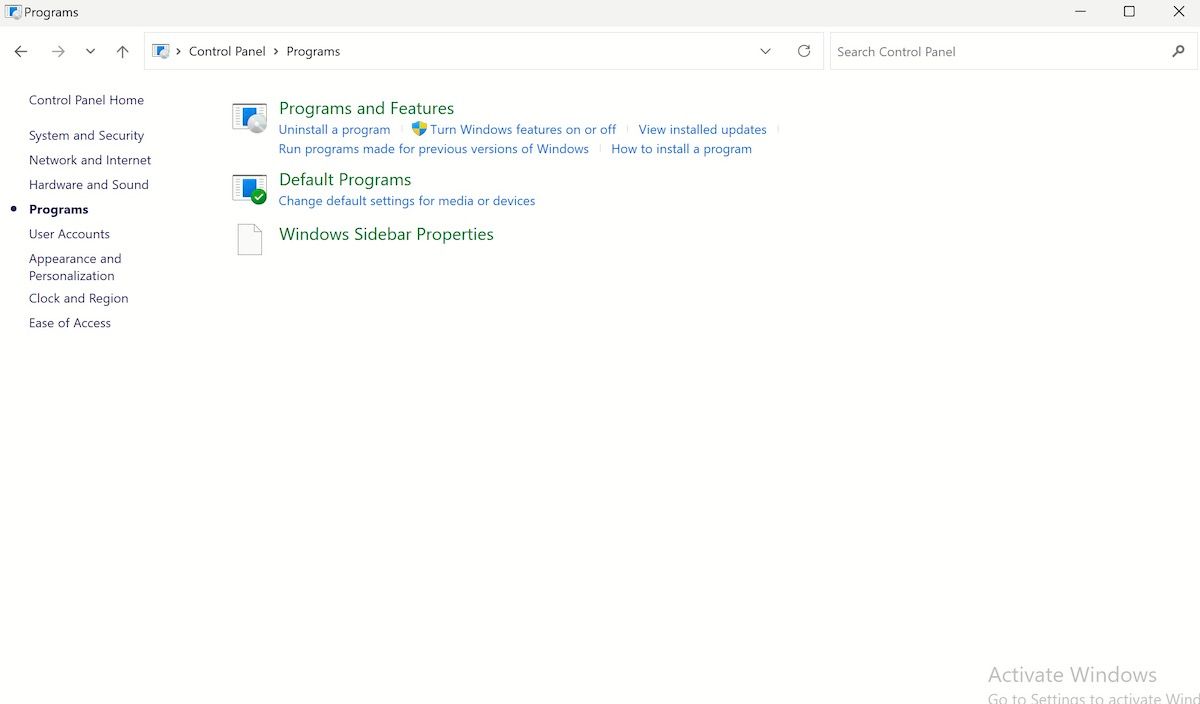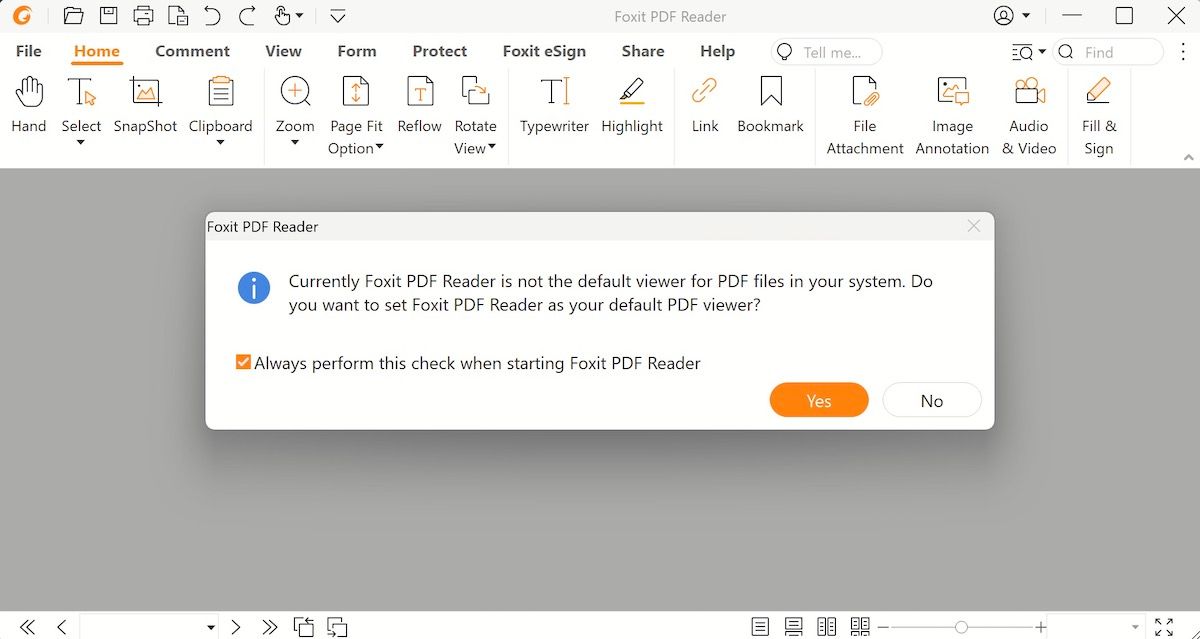Вы забыли изменить программу чтения PDF по умолчанию при установке своего приложения? Никаких проблем. Вот четыре самых простых способа начать.
Если вы хоть немного похожи на среднестатистического автора в MUO, вы, вероятно, тоже проводите в мире word изрядную долю времени. И, если вы привыкли работать в цифровом формате, вы, скорее всего, используете программу чтения PDF.
В Windows по умолчанию предпочтительной программой чтения PDF является Edge. Хотя браузер работает так же хорошо, как и специализированная программа чтения PDF, жизненно важно знать, как работает программа чтения PDF.
- Как изменить программу чтения PDF по умолчанию в Windows
- 1. Используйте контекстное меню «Открыть с помощью»
- 2. Из приложения «Настройки»
- 3. Используйте панель управления
- 4. Используйте программу по умолчанию в программе чтения PDF
- Изменение программы чтения PDF по умолчанию на вашем компьютере с Windows
Как изменить программу чтения PDF по умолчанию в Windows
В большинстве случаев, когда вы устанавливаете новое приложение для чтения PDF, вы можете установить его в качестве программы чтения PDF по умолчанию прямо из главного меню. Но если вы пропустили это в спешке, не все потеряно!
Позже вы также можете легко изменить программу чтения PDF по умолчанию в вашей Windows. Вот несколько способов начать:
1. Используйте контекстное меню «Открыть с помощью»
Если вы забыли установить новую программу чтения PDF по умолчанию во время установки, то это самый простой вариант. Вот как вы можете изменить программу чтения PDF по умолчанию через контекстное меню:
- Щелкните правой кнопкой мыши по PDF-файлу.
- Наведите курсор мыши на опцию Открыть с помощью, а затем выберите недавно установленный драйвер.
- Если вашей программы чтения нет, нажмите Выбрать другое приложение и выберите новое приложение в диалоговом окне.
Ваш PDF-файл будет запущен, и с этого момента выбранное приложение будет сохранено в качестве программы чтения PDF по умолчанию.
2. Из приложения «Настройки»
Приложение «Настройки» — это удобный инструмент, который неоднократно приходит вам на помощь в различных ситуациях. Здесь оно также может помочь вам с настройкой программы чтения PDF по умолчанию.
Чтобы изменить приложение «Настройки» с помощью программы чтения PDF, выполните следующие действия:
- Перейдите в строку поиска меню «Пуск», введите «Настройки» и выберите наиболее подходящую.
- Нажмите на приложение и выберите приложения по умолчанию.
- Теперь прокрутите вниз, выберите тип файла PDF и выберите текущее приложение по умолчанию.
- Наконец, выберите свое новое приложение для чтения PDF.
Вот и все — как только вы выберете новое приложение выше, ваша программа чтения PDF по умолчанию будет изменена.
3. Используйте панель управления
Панель управления — одна из тех, которые используются многими людьми для множества целей. В этом смысле она очень похожа на швейцарский армейский нож, выполняющий множество ценных действий одновременно.
Неудивительно, что вы также можете использовать ее здесь и настроить программу чтения PDF по умолчанию с помощью панели управления. Вот как вы можете начать:
- Перейдите в строку поиска меню «Пуск», введите «панель управления» и выберите наиболее подходящее.
- На панели управления выберите Программы > Программы по умолчанию.
- Теперь нажмите на Установите программы по умолчанию.
- Выберите предпочитаемую программу чтения PDF и выберите опцию Установить эту программу по умолчанию, чтобы закрепить выбранное приложение в качестве программы чтения PDF по умолчанию.
Если вы выполните описанные выше действия до конца, с этого момента выбранное приложение будет приложением по умолчанию для всех похожих типов файлов.
4. Используйте программу по умолчанию в программе чтения PDF
Некоторые программы чтения PDF позволяют изменять программу чтения PDF по умолчанию изнутри. Итак, в зависимости от стороннего приложения для чтения PDF, которое вы используете или планируете использовать, все, что вам нужно сделать, это запустить программу чтения PDF, и вы получите окно уведомления о внесении необходимых изменений.
Вот и все — сделайте это, и ваше приложение для чтения по умолчанию будет изменено навсегда.
Изменение программы чтения PDF по умолчанию на вашем компьютере с Windows
Если разобраться, браузера Edge более чем достаточно для удовлетворения простых потребностей программы чтения PDF. Однако с определенного момента вам могут понадобиться более продвинутые функции, которые может выполнять альтернативная программа чтения.